Реклама
Вы когда-нибудь были единственным человеком в вашей группе с подключением к Интернету? Вы можете легко превратить ваш компьютер или ноутбук в беспроводную точку доступа, позволяя другим пользователям подключаться к вашему интернет-соединению в случае необходимости. Это легко сделать, и что еще лучше, огромное количество бесплатных инструментов в вашем распоряжении, чтобы помочь вам.
В Windows также есть два встроенных метода для создания точки доступа Wi-Fi. Мы покажем вам, как их использовать, а также ознакомимся с некоторыми из лучших бесплатных программ Wi-Fi Hotspot. Поехали!
Собственные инструменты Windows
Мы действительно смогли превратить наши системы Windows в портативную точку доступа Wi-Fi Превратите Windows в точку доступа Wi-Fi и поделитесь своим интернет-соединениемУ вас есть подключение к Интернету через сетевой кабель. Можете ли вы по беспроводной связи поделиться этим соединением с другими устройствами? Можете ли вы заставить свой компьютер Windows работать как WiFi-роутер? Короче говоря: да! Прочитайте больше
В течение некоторого времени, но он был успешным в той или иной степени, и даже сейчас он все еще в некоторой степени зависит от типа вашего интернет-соединения.Windows 10 упростила процесс с помощью правильного входа в меню и легко переключаемых кнопок. Тем не менее, вы все еще можете использовать командную строку, если это то, что вы предпочитаете.
1. Windows 10 Hotspot
Я на самом деле пошел и выкопал мой 25м кабель Ethernet Wi-Fi против Ethernet: что вы должны использовать и почему?Мир становится беспроводным. Означает ли это, что для Ethernet все кончено? Прочитайте больше для этого маленького урока. Я не так далеко от своего роутера, но он единственный, который может пройти через комнату.

Если вы попытаетесь создать точку доступа с использованием существующего подключения Wi-Fi, вы не сможете использовать входящее подключение для доступа к Интернету в этой системе. Тем не менее, если у вас есть проводное соединение Ethernet, вы в порядке, так как вы напрямую подключены к сети 10 распространенных заблуждений о беспроводных сетяхСегодня мы собираемся вывести сеть на первый план и обсудить 10 самых распространенных заблуждений о вашей домашней сети Wi-Fi. Прочитайте больше .
Нажмите Windows + Q и введите Мобильная точка доступа в строку поиска и выберите лучшее соответствие. Кроме того, голова к Настройки> Сеть и Интернет> Мобильная точка доступа. Здесь вы можете выбрать, откуда поделиться своим интернет-соединением. Вы также заметите, что «вы не сможете использовать VPN или Wi-Fi, когда включена мобильная точка доступа», как упоминалось выше.

Выберите, где вы хотите поделиться, затем нажмите на переключатель мобильной точки доступа, чтобы включить соединение. Теперь к точке доступа можно подключить до восьми устройств.
2. Использование командной строки
Вы можете использовать командную строку для включения и отключения точки доступа Wi-Fi, используя проводное соединение.

Нажмите Windows Key + X чтобы открыть меню настроек кнопки «Пуск» и выбрать Командная строка (администратор) открыть новое окно. Введите следующую команду 15 команд командной строки Windows (CMD), которые вы должны знатьКомандная строка по-прежнему является мощным инструментом Windows. Вот наиболее полезные команды CMD, которые должен знать каждый пользователь Windows. Прочитайте больше , заменив SSID и ключевые записи на имя сети и пароль по вашему выбору:
netsh wlan set hostednetwork mode = разрешить ssid = ключ AdHoc = пароль
Теперь выполните следующую команду, чтобы запустить сеть:
netsh wlan start hostednetwork
Нажмите Windows + Q, войти просмотреть сетевые подключения в строку поиска и выберите лучшее соответствие. Щелкните правой кнопкой мыши ваше основное соединение Ethernet и выберите свойствазатем идите к Sharing Вкладка. Нажмите на поле рядом с Разрешить другим пользователям Интернета подключаться через эти компьютеры к Интернетузатем измените Подключение к домашней сети в раскрывающемся списке на только что созданную точку доступа и нажмите ОК.
Теперь вы должны видеть точку доступа, а другие устройства должны иметь возможность подключаться к сети.
3. Использование командного файла
Если вы собираетесь регулярно использовать эту точку доступа, вы можете создать пакетный файл для автоматизации процесса Как использовать команды пакетного файла Windows для автоматизации повторяющихся задачВы часто выполняете скучные и повторяющиеся задачи? Пакетный файл может быть именно тем, что вы ищете. Используйте его для автоматизации действий. Мы покажем вам команды, которые вам нужно знать. Прочитайте больше . Откройте новый текстовый документ и введите следующее:
@ эхо выключено. ЦБС. :МЕНЮ. ECHO. ECHO... ECHO. ECHO Нажмите 1, 2 или 3, чтобы выбрать задачу, или 4, чтобы выйти. ECHO... ECHO. ECHO 1 - Установить атрибуты Wi-Fi. ECHO 2 - Запустите Wi-Fi Sharing. ЭХО 3 - Остановить Wi-Fi Sharing. ЭХО 4 - Выход. ECHO. SET / P M = Тип 1, 2, 3 или 4, затем нажмите ENTER: IF% M% == 1 GOTO SET. ЕСЛИ% M% == 2 ПОЙТИ. ЕСЛИ% M% == 3 GOTO STOP. ЕСЛИ% M% == 4 GOTO EOF. :УСТАНОВЛЕН. netsh wlan set hostednetwork mode = разрешить ssid = ключ yourSSID = ключ пользователя YourPassword = постоянный. GOTO MENU. :НАЧНИТЕ. netsh wlan запускает размещенную сеть. GOTO MENU. :СТОП. netsh wlan stop hostednetwork. GOTO MENU
Опять же, измените SSID и ключ по вашему выбору, затем сохраните текстовый файл на рабочем столе. Теперь измените расширение файла из .txt в .bat для создания командного файла Как создать пакетный файл (BAT) за пять простых шаговВ этой статье рассказывается, как создать командный файл, используя пять простых шагов для операционной системы Windows. Прочитайте больше и примите предупреждение. Если вы не видите расширение файла .txt, Windows может иметь скрытые расширения известных типов файлов Как изменить ассоциации файлов Windows 10 и программы по умолчаниюПрограммы по умолчанию зависят от правильных ассоциаций типов файлов. Установите программы по умолчанию и измените ассоциации файлов в Windows 10. Прочитайте больше .
Если это так, отправляйтесь в Панель управления> Параметры папкии снимите флажок Скрывать расширения для известных типов файлов. Как только вы нажмете ОК, расширение будет доступно через щелкните правой кнопкой мыши> Переименоватьили просто нажав F2 на нужный файл.

Дважды щелкните, чтобы запустить файл, и следуйте инструкциям на экране.
Программное обеспечение сторонних производителей
Несмотря на хорошо интегрированную в Windows 10 функцию горячей точки, вам также следует попробовать бесплатное стороннее программное обеспечение, чтобы увидеть, что лучше всего подходит для вашей ситуации.
Baidu Hotspot приносит некоторые из продвинутых (и, следовательно, премиум) функций чрезвычайно популярного Connectify к вашей системе, бесплатно. Baidu Hotspot сочетает в себе превосходное сочетание базовых и расширенных функций. подключение к ряду устройств, а также возможность прямой передачи файлов на любое устройство, подключенное к точка доступа.

Изображение, которое я включил, - это Baidu Hotspot, который с радостью делится своей входящей беспроводной сетью на 5 ГГц с подключенным к ней телефоном, работающим без сбоев.
«Connectify Hotspot делает все ваши устройства счастливыми», и это действительно так. Это одна из самых простых и интуитивно понятных частей программного обеспечения Wi-Fi Hotspot, которую вы будете использовать, предлагая довольно мощное решение для повседневных пользователей. Вы можете поделиться своим проводным соединением в качестве точки доступа, а также поделиться своей существующей беспроводной сетью. Если вы хотите перейти на версию PRO или MAX, вы также сможете поделиться 3G или 4G LTE с теми, кто находится поблизости.

Это чрезвычайно популярный выбор, и легко понять почему.
Тем не менее, это расстраивает навигацию по программному обеспечению и встречи «только для пользователей PRO / MAX», и, несмотря на очевидные возможности программного обеспечения, это может отвлечь от того, чего вы пытаетесь достичь. Я также заметил, что два фоновых процесса последовательно перезагружаются, несмотря на то, что они отключаются вручную даже после отключения запуска Connectify при запуске.
Как и во многих вещах в жизни, иногда самый простой дизайн - лучший. Ну наверное нет лучше всего то, что Virtual Router Plus справляется с работой без лишних наворотов. Именно из-за этой простоты мы включили Virtual Router Plus, и это также завоевало немало поклонников.
У вас есть только несколько вариантов: измените SSID и пароль вашей точки доступа Как настроить маршрутизатор, чтобы сделать вашу домашнюю сеть действительно безопаснойНастройки маршрутизатора по умолчанию подвергают вашу сеть риску, позволяя свободным пользователям не использовать пропускную способность и потенциально совершать преступления. Используйте нашу сводку, чтобы настроить стандартные настройки маршрутизатора для предотвращения несанкционированного доступа к вашей сети. Прочитайте больше и остановка и запуск. Это все. Но он хорошо справляется с этой работой, и мне это нравится.
Возможно, вы столкнулись с OSToto Hotspot в его прежней жизни, названной 160WiFi. Помимо массового изменения названия и перехода с платного приложения на бесплатное, само программное обеспечение остается удобным, относительно мощным и поставляется с несколькими аккуратные функции, такие как возможность занести в черный список определенные IP-адреса из вашей импровизированной сети (примите это, Кит!), или вручную установить время для точки доступа выкл.
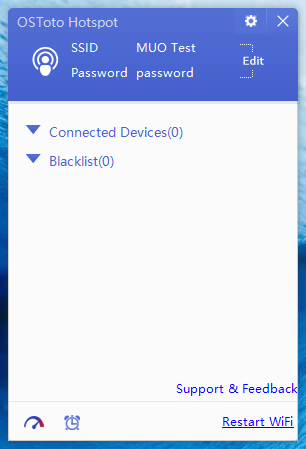
Для бесплатного варианта OSToto Hotspot предлагает довольно полный пакет услуг, и я бы посоветовал дать его еще раз.
MyPublicWiFi - это еще один бесплатный создатель точек доступа Wi-Fi, который помечает многие важные поля. Он имеет открытый, несколько устаревший, но интуитивно понятный дизайн и может совместно использовать проводные соединения, а также соединения Wi-Fi, DSL, 3G, HSDPA и 4G LTE с вашим ближайшим окружением.
Он поставляется с некоторыми удобными расширенными функциями, отсутствующими в других приложениях, такими как блокировка IP и может отслеживать и блокировать отдельные URL-адреса, посещаемые теми, кто подключен к вашей сети, для лучшего или хуже. MyPublicWiFi - одна из самых старых записей в этом списке, но она по-прежнему отлично справляется со своей задачей.
Мой последний бесплатный выбор Wi-Fi Hotspot - mHotspot. Помимо превращения проводного соединения в беспроводную точку доступа, mHotspot также выступает в роли повторителя Wi-Fi, позволяя подключать к сети до 10 различных устройств.

Пожалуйста, будьте осторожны при установке mHotspot, так как он поставляется в комплекте со сторонними панелями задач и поиском «приложений», которые, скорее всего, дадут вам плохое время. Попробуйте установить Unchecky Лучшие бесплатные инструменты для ремонта Windows 10, чтобы исправить любую проблемуЕсли вы сталкиваетесь с системными проблемами или мошенническими настройками, вы должны использовать эти бесплатные инструменты для восстановления Windows 10, чтобы починить ваш компьютер. Прочитайте больше крошечное приложение, работающее для защиты вашей системы от потенциально нежелательных программ.
Ты такая горячая… точка
Теперь вы должны иметь возможность перейти к встроенной точке доступа Wi-Fi в Windows 10, выбирая сетевой источник по пути. Существуют также варианты использования командной строки и создания собственного пакетного файла, если вы всегда используете одни и те же настройки сети. Кроме того, мы перечислили шесть инструментов, которые заботятся о бизнесе, добавляя при этом некоторые дополнительные функции (за исключением, конечно, Virtual Router Plus!).
Какой ваш любимый инструмент Windows Wi-Fi Hotspot? Мы уже перечислили это? Или есть что-то удивительное, о чем мы забыли? Дайте нам знать ниже!
Гэвин - старший писатель MUO. Он также является редактором и SEO-менеджером сайта крипто-ориентированных сайтов MakeUseOf, Blocks Decoded. Он имеет степень бакалавра (с отличием) современного письма и практики цифрового искусства, разграбленные с холмов Девона, а также более чем десятилетний профессиональный опыт написания. Он наслаждается обильным количеством чая.


